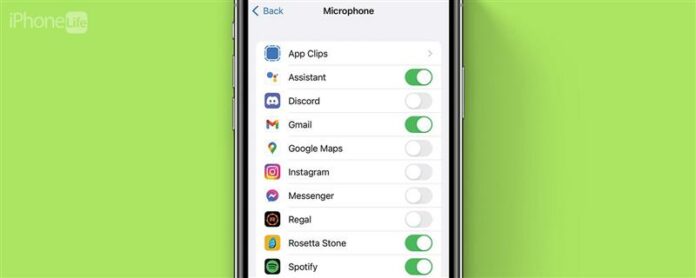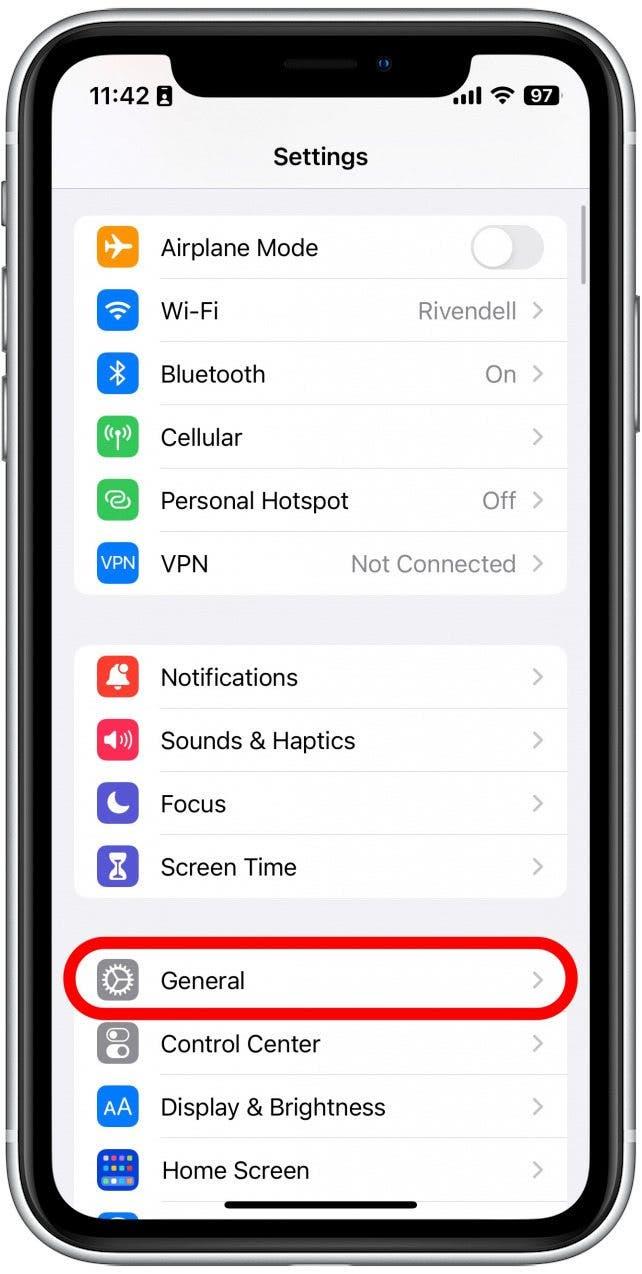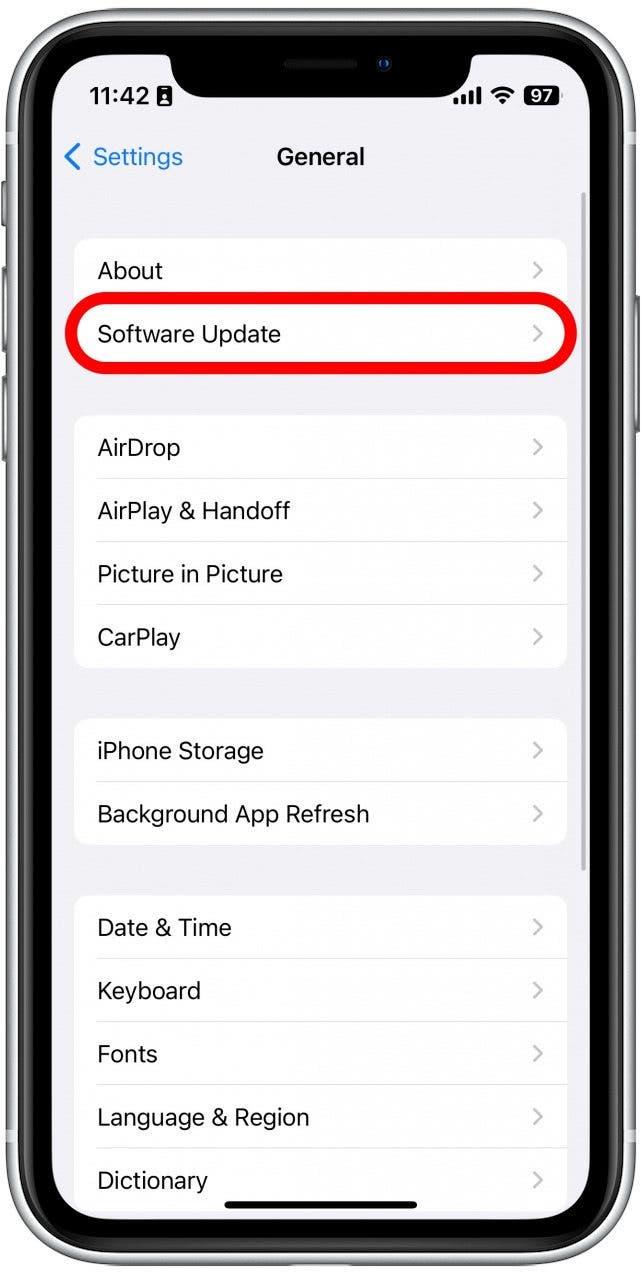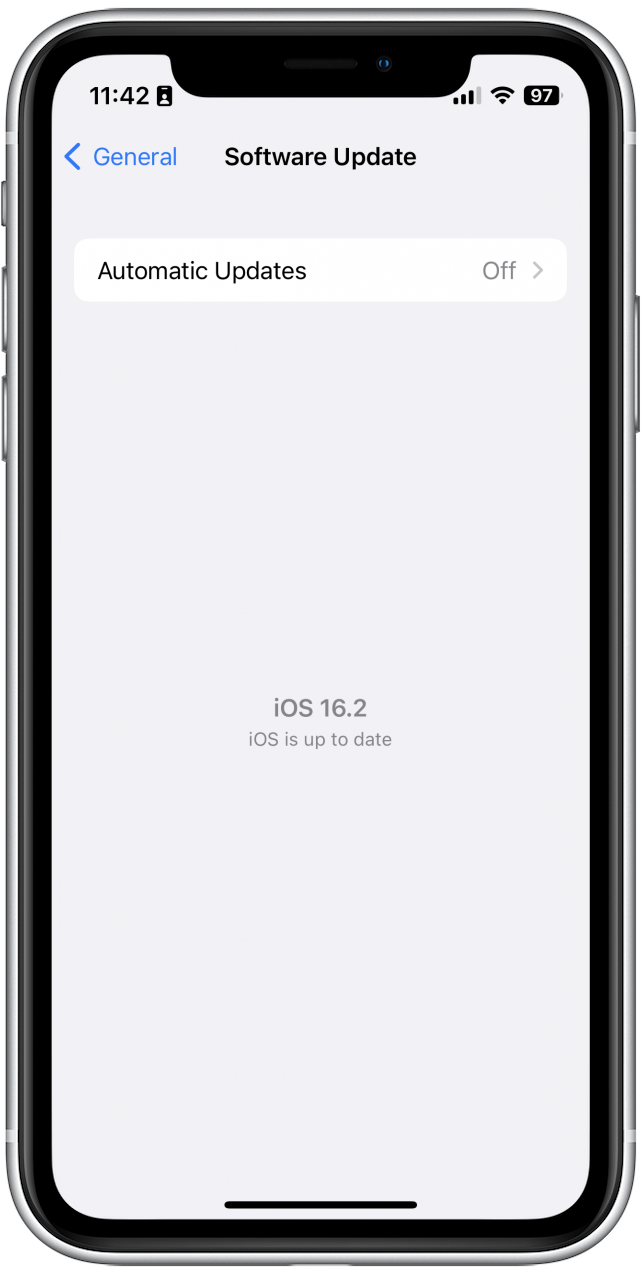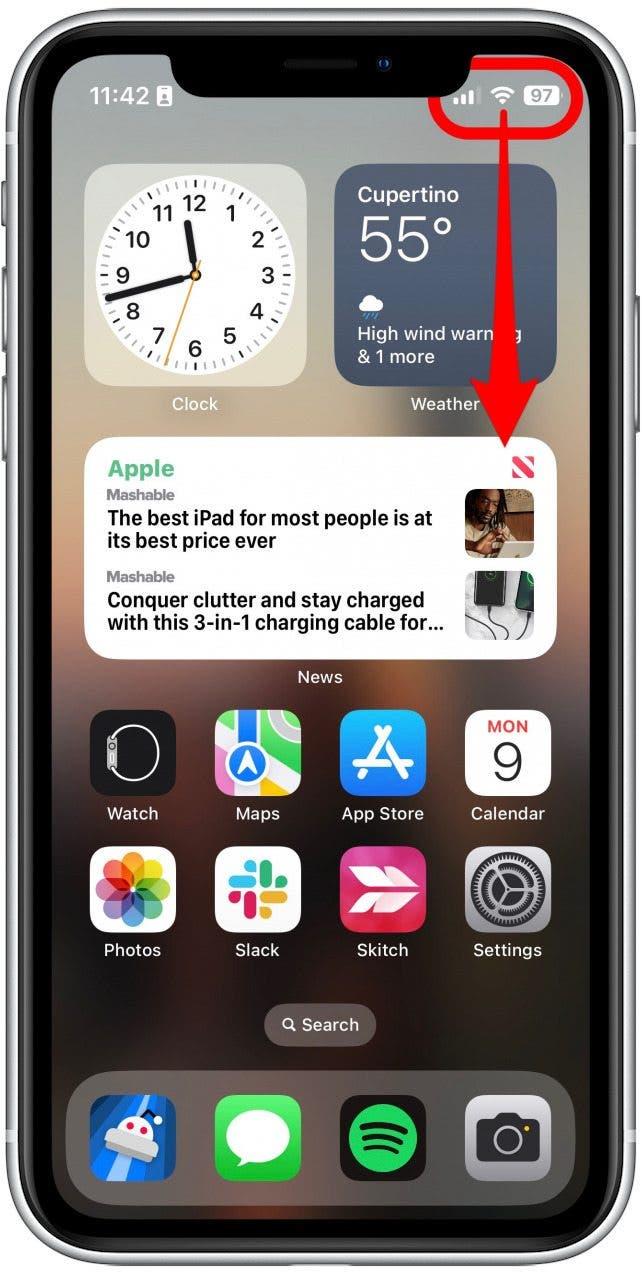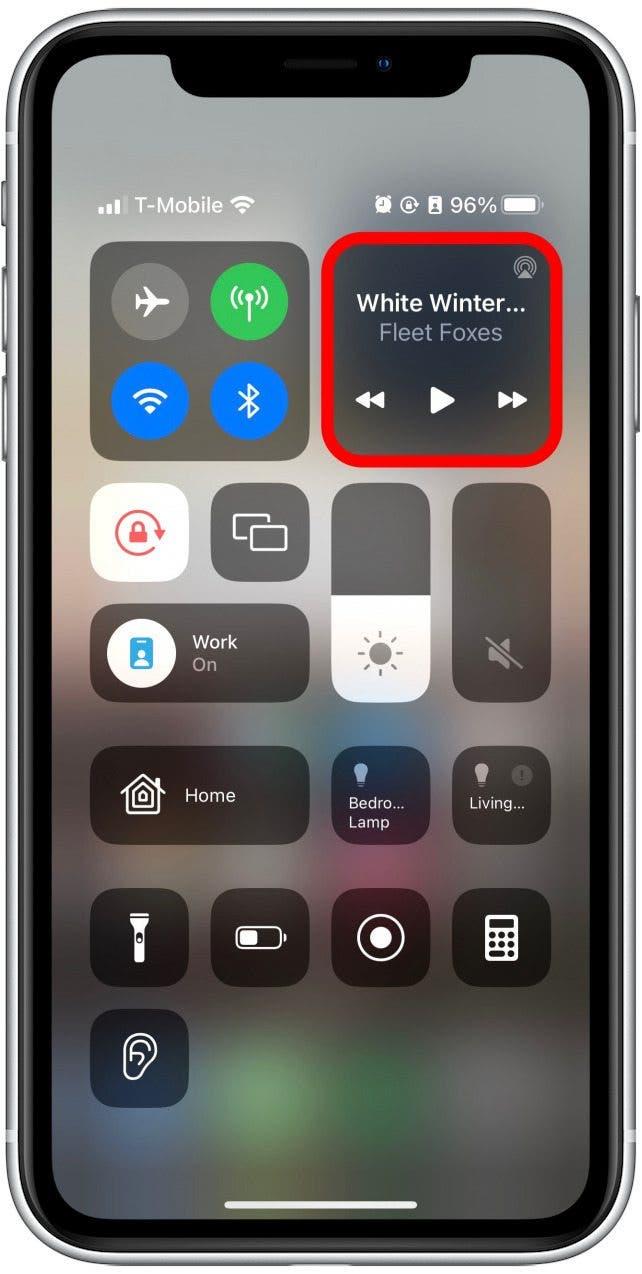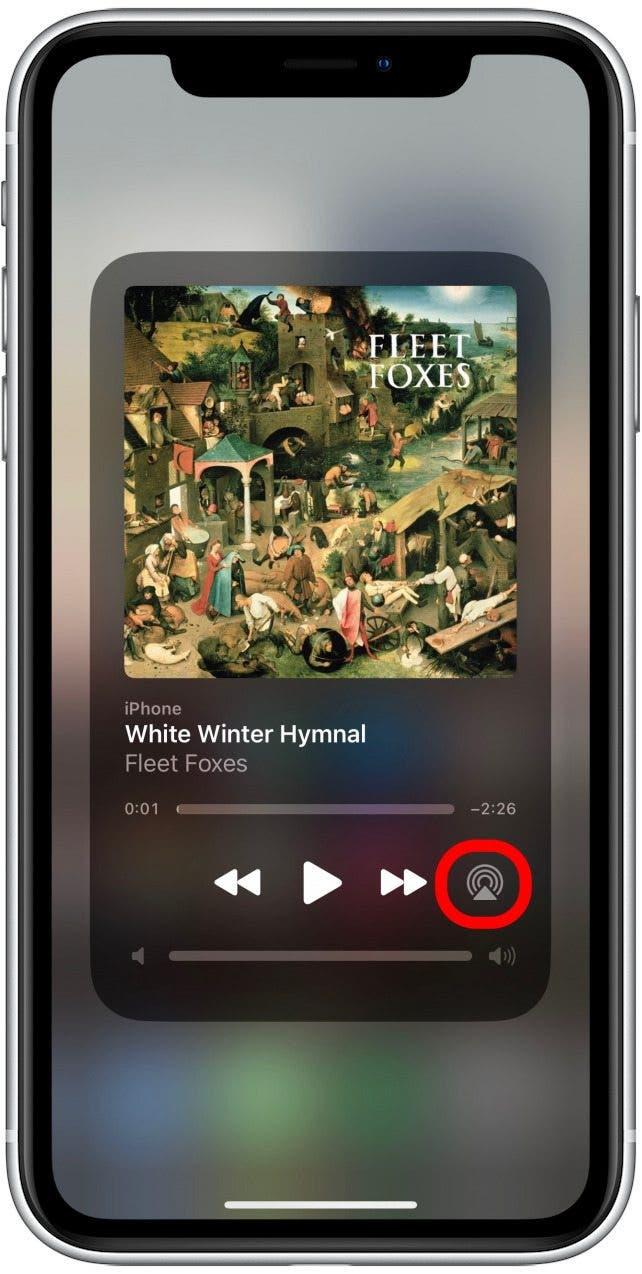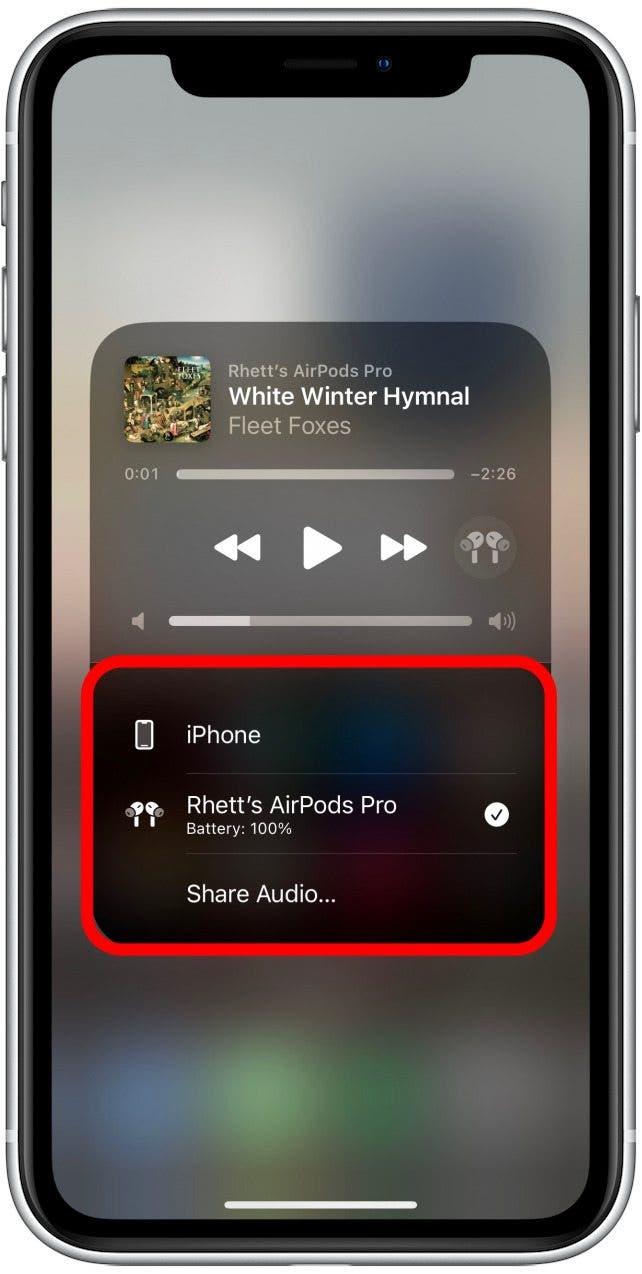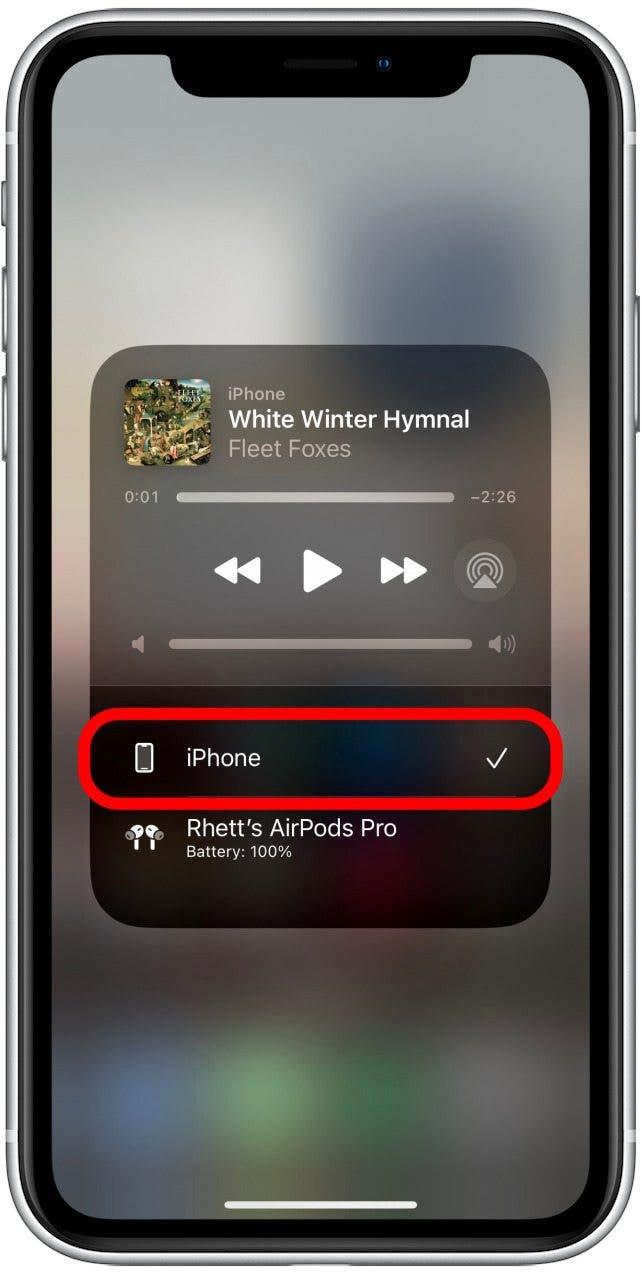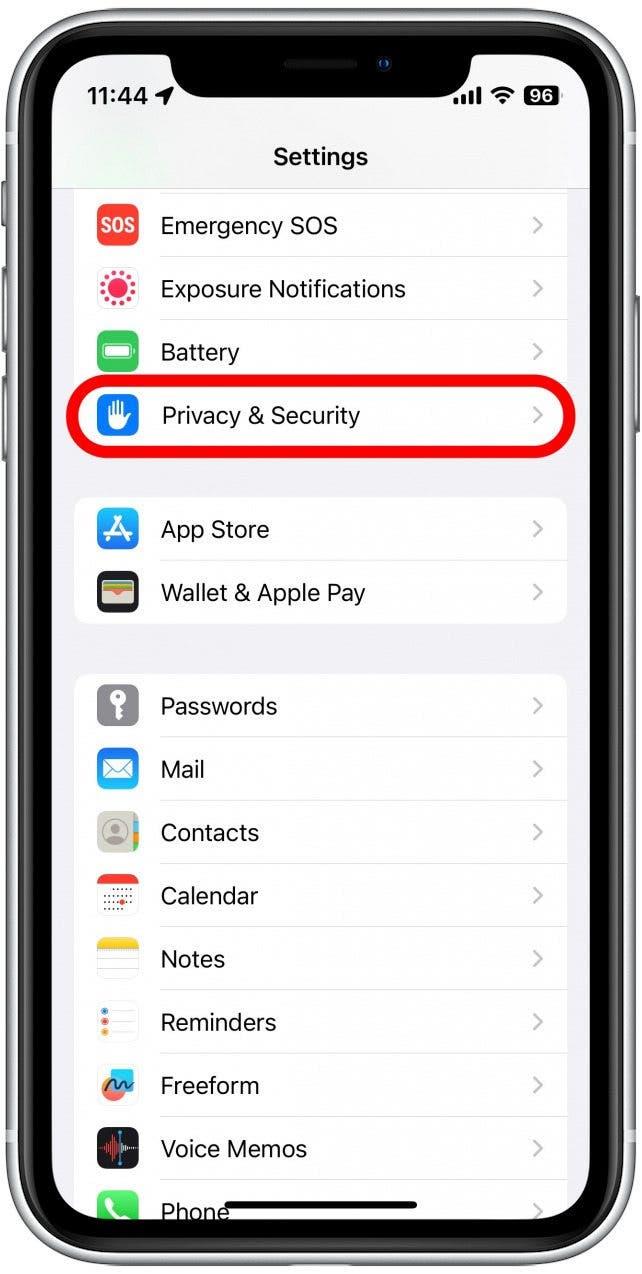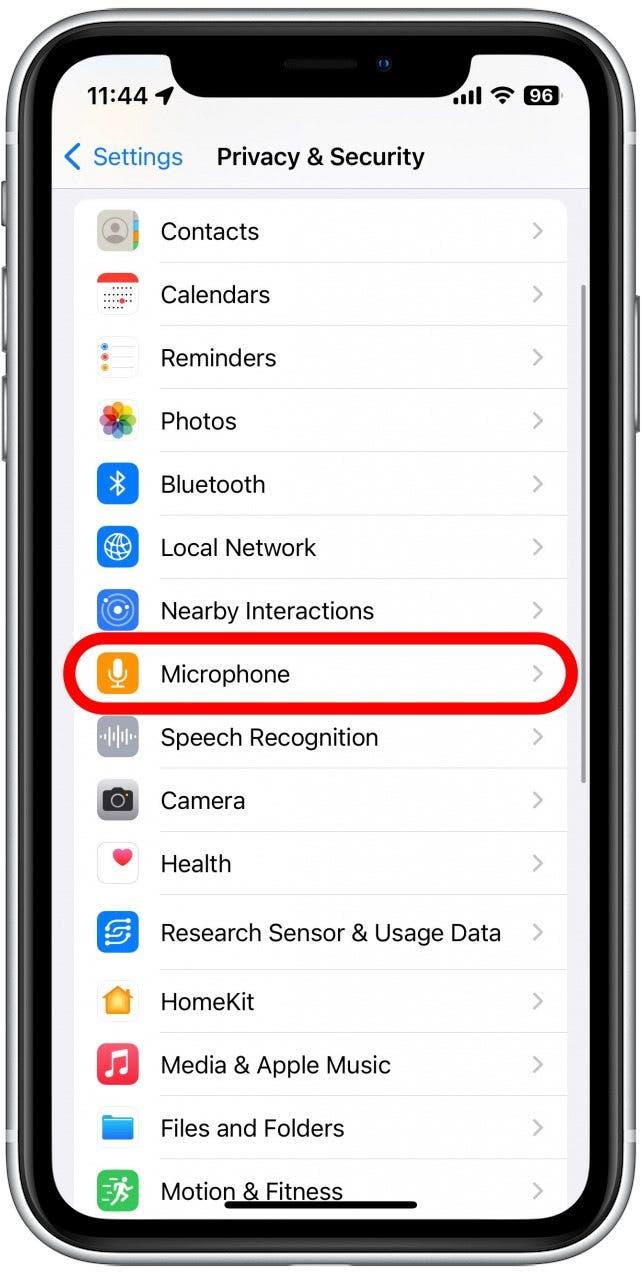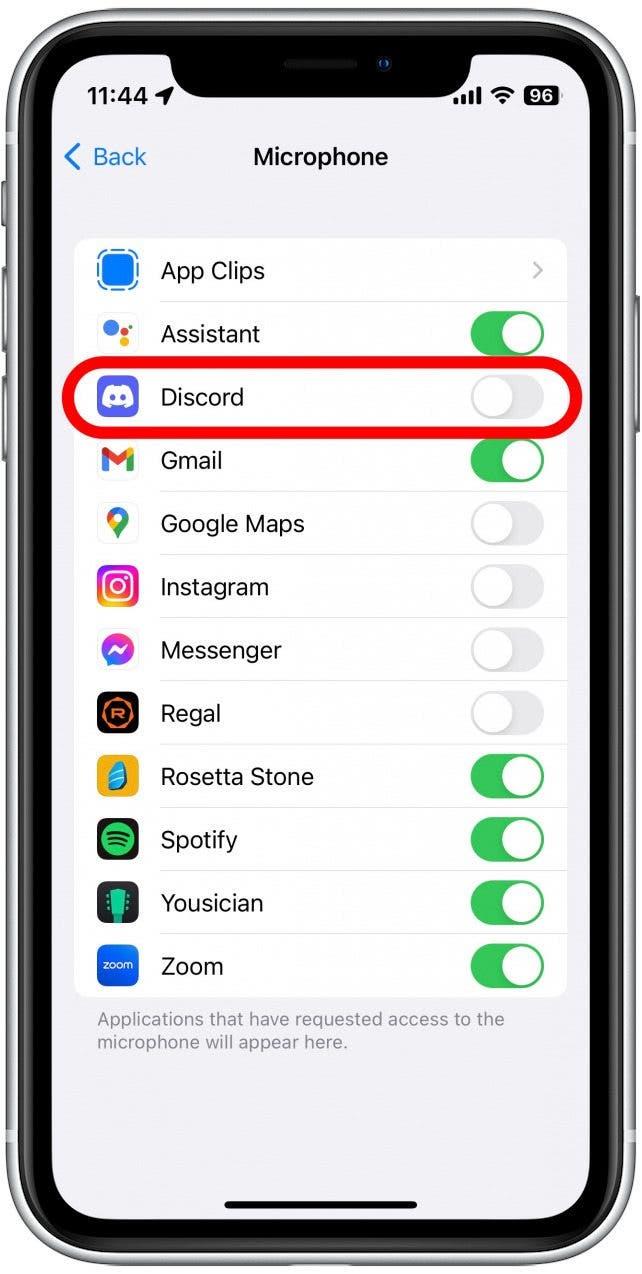Poate fi incredibil de frustrant atunci când microfonul dvs. pentru iPhone nu funcționează. Pierderea acestei componente critice înseamnă că alte funcții esențiale nu mai funcționează, cum ar fi apelurile telefonice, FaceTime, Siri, recunoașterea vocală, etc. În acest articol, vom trece peste câteva soluții posibile pentru a vă ajuta să rezolvați microfonul iPhone nu funcționează.
sari la:
- Depanarea microfonului iPhone nu funcționează
- Cum să verificați actualizările pe iPhone
- Cum să schimbați ieșirea audio pe iPhone
- cum să curățați microfonul iPhone
- cazurile pot bloca microfonul
- cum să schimbați setările microfonului pentru iPhone
Depanarea microfonului pentru iPhone nu funcționează
Dacă vă întrebați: „De ce nu funcționează microfonul meu?” Sau dacă oamenii nu vă pot auzi pe iPhone, suntem aici pentru a vă ajuta! Microfonul este una dintre cele mai importante componente ale oricărui telefon, așa că, dacă nu mai funcționează, cu siguranță doriți să -l rezolvați cât mai curând posibil. Avem câteva soluții care pot ajuta la rezolvarea problemei. Pentru mai multe remedieri rapide pentru iPhone, asigurați -vă că ÎNREGISTRAREA PENTRU TIPUL NOASTRU DE ZILE NOASTRU Buletin informativ.
Cum să verificați actualizările pe iPhone
Atunci când depanați orice dispozitiv tehnologic, doriți mai întâi să confirmați că sunteți Utilizarea The Utilizarea The Utilizarea Cel mai recent software . Dacă a fost introdusă o eroare într -o versiune anterioară, o nouă actualizare poate ajuta la rezolvarea problemei.
- Deschideți aplicația Setări .

- Atingeți General .

- Atingeți Actualizare software .

- Dacă iPhone -ul dvs. este la curent, veți vedea un ecran similar cu cel de mai jos. Dacă vedeți un buton Descărcați și instalați , asigurați -vă că îl atingeți pentru a instala actualizarea disponibilă.

Indiferent dacă există sau nu o actualizare, următorul lucru pe care ar trebui să îl încercați este repornirea iPhone -ului. Puteți face acest lucru apăsând și menținând butonul de pornire și oricare dintre butonul de volum până când apare meniul Opțiuni de alimentare. Apoi, glisați comutarea puterii spre dreapta pentru a vă opri dispozitivul. Așteptați câteva secunde, apoi apăsați și mențineți apăsat butonul de pornire pentru a -l porni din nou.
Cum se schimbă ieșirea audio pe iPhone
Dacă microfonul dvs. iPhone nu funcționează, este posibil să doriți să verificați setările de ieșire audio. Dacă aveți accesorii audio, cum ar fi AirPods, conectate, atunci telefonul dvs. ar putea dirija audio microfon către o altă sursă.
- Glisați în jos din dreapta sus pentru a deschide Centrul de control .

- Atingeți și mențineți controlul media.

- Atingeți pictograma AirPlay . Ar trebui să arate ca un triunghi cu cercuri care radiază din el. Dacă aveți AirPods conectat, este posibil să vedeți în schimb o pictogramă AirPods.

- Aici, veți vedea o listă de dispozitive audio conectate.

- Atingeți iPhone pentru a comuta ieșirea audio pe telefon.

Acum, după ce ați confirmat că audio este dirijat către telefon, testați microfonul, făcând un apel telefonic sau luând un scurt videoclip.
Cum se curăță microfonul pentru iPhone
Dacă microfonul dvs. pentru iPhone nu funcționează sau dacă se pare că oamenii nu vă pot auzi foarte bine, problema ar putea fi, de asemenea, că portul microfonului a colectat praf și trebuie curățat. Puteți face acest lucru destul de ușor folosind o periuță de dinți uscată sau o tampon de bumbac.
Unde este microfonul de pe iPhone? IPhone -ul are trei microfoane în total. În funcție de modelul pe care îl aveți, iPhone -ul dvs. ar putea arăta un pic diferit de diagramele de mai jos. Cu toate acestea, locația aproximativă a celor trei microfoane ale iPhone -ului este, în general, aceeași pe toate modelele, cu iPhone 8. Primul se găsește la stânga și în dreapta portului Lightning din partea de jos a telefonului. Veți vedea două decupaje care adăpostesc atât difuzoare, cât și microfonul de jos:
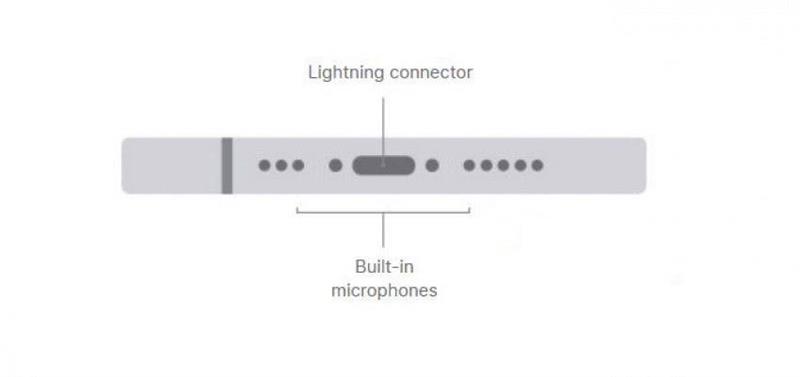
imagine amabilitatea Apple.com
Al doilea microfon se găsește în partea de sus a telefonului în difuzorul Grill:
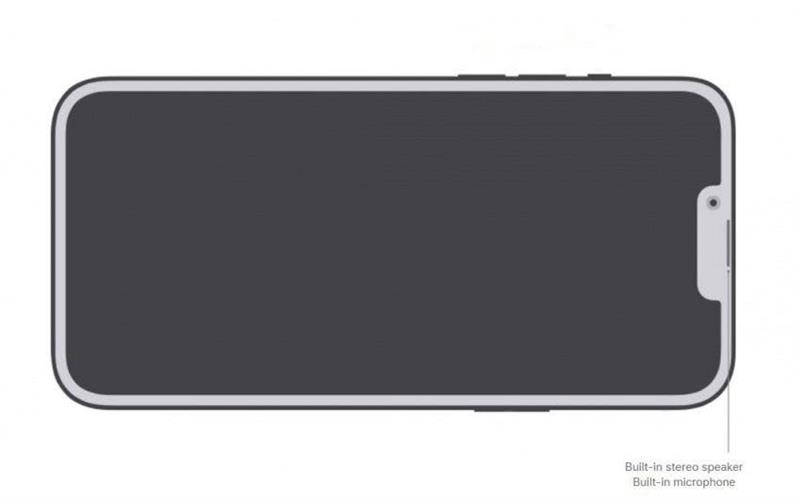
imagine amabilitatea Apple.com
Al treilea microfon se găsește pe spatele telefonului. În funcție de modelul iPhone pe care îl aveți, locația exactă ar putea fi puțin diferită, dar va fi întotdeauna aproape de lentilele camerei:
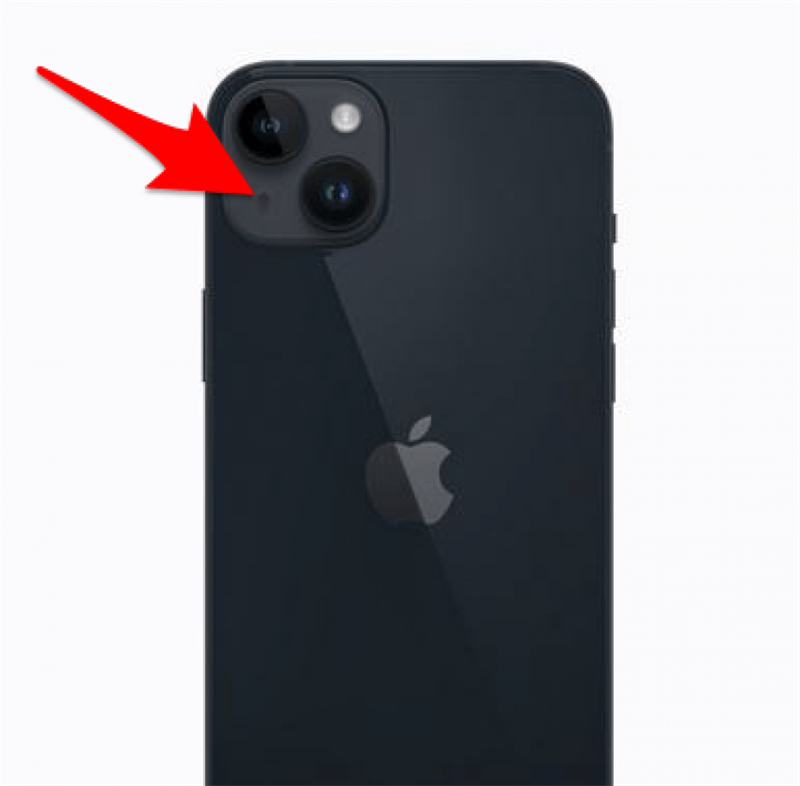
imagine amabilitatea Apple.com
După ce ați curățat microfoanele, le puteți pune la încercare făcând un apel telefonic sau luând un scurt videoclip.
Cazurile pot bloca microfonul
Dacă utilizați o carcasă cu iPhone -ul dvs., acesta ar putea bloca microfonul, ceea ce face mai greu să ridice sunetele. Încercați să vă eliminați cazul, apoi testați microfonul efectuând un apel telefonic, folosind memorii vocale sau înregistrând un videoclip scurt. Dacă microfonul dvs. pare să funcționeze mai bine fără caz, este posibil să doriți să investiți într -un caz telefonic diferit.
Cum se schimbă setările microfonului iPhone
Dacă aveți probleme doar cu microfonul dintr -o aplicație specifică, problema ar putea fi pur și simplu setările dvs. de confidențialitate. IPhone-ul oferă opțiuni de confidențialitate pentru Păstrați aplicațiile să vă asculte microfonul , deci dacă setarea este oprită, microfonul nu va funcționa în anumite aplicații.
- Deschideți aplicația Setări .

- Derulați în jos și atingeți confidențialitate și securitate .

- Atingeți microfon .

- Găsiți aplicația care are nevoie de acces la microfon și atingeți comutarea de lângă ea. Când comutarea este verde, aplicația are acces la microfon.

După aceea, puteți să vă întoarceți la aplicația care vă dădea probleme și să verificați dacă microfonul funcționează acum.
Sperăm că una dintre soluțiile de mai sus a rezolvat pentru dvs. Cu toate acestea, dacă microfonul dvs. de iPhone nu funcționează chiar și după ce ați încercat toți pașii pe care i -am sugerat, atunci s -ar putea să întâmpinați o problemă hardware. Dacă acesta este cazul, va trebui să contactați Apple Support sau să vizitați un magazin Apple pentru asistență suplimentară. În continuare, aflați Cum să vă reparați microfonul AirPods Nu funcționează !